Wi-Fi - это одно из самых популярных средств передачи данных в наше время. Благодаря Wi-Fi, мы можем посещать любые веб-сайты, обмениваться сообщениями, стримить видео и многое другое. Однако, не всегда соединение по Wi-Fi бывает надежным и стабильным. В этой статье мы рассмотрим 7 лучших способов настройки Wi-Fi для обеспечения надежного интернет-соединения.
1. Проверьте местоположение роутера. Расположение роутера имеет большое значение для качества Wi-Fi сигнала. Роутер должен быть размещен в центре помещения, находиться выше уровня мебели и на достаточном расстоянии от других электронных устройств.
2. Обновите прошивку роутера. Производители регулярно выпускают обновления прошивки, которые содержат исправления ошибок и улучшают работу устройства. Проверьте наличие новых версий прошивки на официальном веб-сайте производителя и установите последнюю доступную версию.
3. Задайте уникальное имя сети (SSID). При установке роутера, ему автоматически присваивается имя сети (SSID) по умолчанию. Часто в наших домах находятся несколько роутеров с одинаковыми именами, что может привести к смешиванию и пересечению сигналов. Задайте уникальное имя вашей сети, чтобы избежать подобных проблем.
4. Установите пароль для доступа к Wi-Fi. Открытые Wi-Fi сети могут быть уязвимыми для злоумышленников и гостей, которые будут использовать ваш интернет-трафик. Установите пароль, чтобы обеспечить безопасность и защиту вашей сети.
5. Измените частотный диапазон роутера. Wi-Fi сети могут работать на разных частотах, 2.4 ГГц и 5 ГГц, и каждый диапазон имеет свои преимущества и недостатки. Если ваш роутер поддерживает оба диапазона, попробуйте переключиться на менее загруженную частоту для улучшения качества сигнала.
6. Подключите дополнительные точки доступа. Если ваш дом имеет большую площадь или толстые стены, Wi-Fi сигнал может слабеть в отдаленных местах. Установите дополнительные точки доступа для расширения зоны покрытия Wi-Fi и обеспечения стабильного соединения.
7. Используйте усилители сигнала Wi-Fi. Для усиления Wi-Fi сигнала существуют специальные устройства, которые могут быть установлены в доме. Усилители сигнала Wi-Fi помогут улучшить качество сигнала и расширить зону покрытия.
Следуя этим 7 способам настройки Wi-Fi, вы сможете обеспечить надежное и стабильное интернет-соединение в вашем доме или офисе. Наслаждайтесь быстрым и надежным Wi-Fi соединением без проблем и стресса!
Проверка скорости Wi-Fi соединения
Чтобы убедиться, что ваше Wi-Fi соединение работает на максимальной скорости, вы можете воспользоваться специальными инструментами для проверки скорости интернета.
Один из самых популярных инструментов для этого - Speedtest. Он позволяет измерить скорость загрузки и скачивания данных, а также задержку (пинг) при общении с сервером.
Чтобы провести тест, достаточно зайти на официальный сайт Speedtest и нажать кнопку "Старт". За несколько секунд вы получите результаты теста, включающие в себя скорость загрузки, скорость скачивания и пинг.
Если результаты теста показывают низкую скорость или большую задержку, есть несколько способов улучшить Wi-Fi соединение:
| Способ | Описание |
|---|---|
| Перезагрузка маршрутизатора | Иногда простая перезагрузка маршрутизатора может помочь устранить проблемы с Wi-Fi соединением. |
| Изменение канала Wi-Fi | Иногда соседние Wi-Fi сети могут мешать друг другу. Изменение канала Wi-Fi может помочь улучшить скорость соединения. |
| Расположение маршрутизатора | Место, где находится маршрутизатор, также может влиять на качество Wi-Fi соединения. Постарайтесь расположить маршрутизатор в центре дома для лучшего покрытия. |
| Проверка наличия вирусов | Вредоносное ПО на устройствах, подключенных к Wi-Fi сети, может замедлять интернет-соединение. Проверьте все устройства на наличие вирусов. |
| Обновление программного обеспечения | Проверьте, что ваш маршрутизатор и устройства имеют последнюю версию программного обеспечения. Обновление может исправить некоторые проблемы с Wi-Fi соединением. |
| Использование усилителя сигнала | Если вас беспокоит слабый сигнал Wi-Fi в некоторых помещениях, можно использовать специальное устройство - усилитель сигнала Wi-Fi. |
| Связаться с провайдером | Если ни один из вышеперечисленных способов не помогает улучшить скорость Wi-Fi соединения, стоит обратиться к своему интернет-провайдеру и узнать, есть ли у него какие-либо проблемы. |
Проверка скорости Wi-Fi соединения регулярно помогает поддерживать стабильное и надежное соединение. Она позволяет выявить проблемы и принять необходимые меры для их устранения.
Выбор оптимального канала Wi-Fi
1. Используйте инструменты анализа Wi-Fi: Существуют специальные программы и мобильные приложения, которые помогают анализировать каналы Wi-Fi и определять наиболее загруженные или помехоустойчивые зоны. Эти инструменты предоставляют графики и диаграммы, которые помогут вам выбрать наилучший канал.
2. Избегайте наиболее загруженных каналов: Некоторые каналы Wi-Fi, такие как каналы 1, 6 и 11, часто являются наиболее загруженными из-за их стандартного использования и перекрывающихся областей покрытия. Попробуйте выбрать канал, который меньше всего используется в вашем районе для уменьшения интерференции с другими сетями.
3. Учитывайте другие электронные устройства: Электронные устройства, такие как микроволновые печи, беспроводные телефоны и Bluetooth-устройства, могут вызывать помехи в Wi-Fi сети. Прежде чем выбирать канал, попробуйте выяснить, какие устройства могут влиять на качество сигнала.
4. Протестируйте разные каналы: Попробуйте протестировать разные каналы Wi-Fi, чтобы определить, какой из них работает наилучшим образом в вашем конкретном районе или здании. Большинство Wi-Fi маршрутизаторов позволяют вам переключаться между различными каналами, поэтому вы можете экспериментировать и проверить, какой канал дает наилучший результат.
5. Используйте автоматическое управление каналами: Некоторые Wi-Fi маршрутизаторы имеют функцию автоматического управления каналами, которая сама выбирает наилучший канал в вашей обстановке. Это может быть хорошей опцией, особенно если вы не знаете, какой канал выбрать.
6. Сделайте апгрейд оборудования: Если ваш маршрутизатор устарел или не может использовать современные каналы, размышляйте о его замене. Новые модели маршрутизаторов могут предложить более широкий выбор каналов и более современные функции, которые помогут повысить качество вашего Wi-Fi сигнала.
7. Установите маршрутизатор на оптимальном месте: Имейте в виду, что расположение вашего маршрутизатора может быть ключевым фактором для получения качественного Wi-Fi сигнала. Попробуйте разместить маршрутизатор в центре вашего дома или офиса, чтобы сигнал был равномерным и стабильным.
Выбор оптимального канала Wi-Fi является важным шагом для обеспечения надежного и стабильного интернет-соединения. Следуя приведенным выше советам, вы сможете улучшить качество вашей беспроводной сети и наслаждаться надежным соединением в любое время.
Позиционирование Wi-Fi маршрутизатора

Правильное позиционирование Wi-Fi маршрутизатора может существенно повлиять на качество и надежность безпроводного интернет-соединения. Размещение маршрутизатора в неподходящем месте может вызвать проблемы с сигналом, мешающие стабильной работе вашей сети. Вот несколько советов по размещению маршрутизатора:
| Расположение | Характеристики |
| 1. Центральное расположение | Маршрутизатор следует разместить в центре вашего дома или офиса, чтобы сигнал Wi-Fi равномерно распространялся по всему помещению. |
| 2. Избегайте преград | Поместите маршрутизатор в месте, где сигнал не будет мешать стенам, мебели или другим преградам, таким как металлические поверхности. |
| 3. Выше и прочнее | Разместите маршрутизатор на высоте, чтобы сигнал мог проходить над препятствиями. Также убедитесь, что маршрутизатор установлен на стабильной поверхности, чтобы избежать случайного перемещения. |
| 4. Избегайте соседей | Постарайтесь избегать размещения маршрутизатора рядом с другими беспроводными устройствами или электронными приборами, чтобы избежать помех в работе Wi-Fi. |
| 5. Уровень сигнала | При обнаружении слабого сигнала Wi-Fi, попробуйте изменить позицию маршрутизатора и проанализировать изменения с помощью специальных приложений или программ. |
| 6. Маршрутизация направленного сигнала | Если вам нужно усилить сигнал в определенном направлении, может потребоваться использование направленной антенны или установка маршрутизатора в определенном углу. |
| 7. Экспериментируйте | Не бойтесь экспериментировать с позицией маршрутизатора. Перемещайте его по разным местам в вашем доме или офисе, чтобы найти оптимальное расположение для лучшего покрытия сигналом. |
Правильное позиционирование маршрутизатора в сочетании с другими методами настройки Wi-Fi может значительно повысить стабильность и надежность вашего интернет-соединения.
Избегание перегруженных точек доступа
Одной из основных причин медленной скорости Wi-Fi может быть перегруженная точка доступа. Когда множество устройств подключено к одной точке доступа, это может привести к конфликтам и снижению производительности сети. Чтобы избежать подобных проблем, важно принять несколько мер:
1. Перезагрузите роутер и точки доступа: Иногда простая перезагрузка может помочь устранить перегрузку и восстановить нормальную работу Wi-Fi. Попробуйте выключить и снова включить роутер, а также все точки доступа, связанные с вашей сетью.
2. Разместите точку доступа ближе к устройству: Если сигнал Wi-Fi от точки доступа не достигает конкретного устройства, оно может испытывать проблемы с подключением. Разместите точку доступа ближе к устройству, чтобы улучшить качество сигнала.
3. Отключите ненужные устройства: Если в вашей сети подключено множество устройств, которые в данный момент не используют интернет, отключите их от Wi-Fi. Это поможет уменьшить нагрузку на сеть и повысить скорость подключения для активно используемых устройств.
4. Используйте мощный роутер: Если вы часто сталкиваетесь с проблемами медленного интернета, возможно, ваш роутер не справляется с большим количеством устройств. В таком случае рассмотрите возможность приобретения мощного роутера с поддержкой высокой скорости Wi-Fi.
5. Избегайте стыковочных станций: Если у вас есть стыковочная станция, подключенная к Wi-Fi, она может быть дополнительным источником нагрузки на сеть. Попробуйте отключить стыковочную станцию и проверьте, улучшится ли скорость Wi-Fi.
6. Проверьте каналы Wi-Fi: Часто Wi-Fi роутеры работают на одной и той же частоте, что может привести к интерференции. Используйте приложения или программное обеспечение для анализа доступных каналов и выберите менее загруженный канал для своей сети.
7. Обновляйте программное обеспечение: Регулярные обновления программного обеспечения роутера могут помочь улучшить производительность и исправить возможные ошибки. Проверьте наличие новых версий программного обеспечения и обновите роутер, если это необходимо.
Защита Wi-Fi сети от несанкционированного доступа

Чтобы защитить вашу Wi-Fi сеть от несанкционированного доступа, следуйте следующим рекомендациям:
- Измените пароль по умолчанию: По умолчанию большинство беспроводных маршрутизаторов имеют установленный стандартный пароль. Убедитесь, что вы измените этот пароль на что-то уникальное и сложное для взлома.
- Включите шифрование: Шифрование позволяет превратить передаваемые данные в непонятный вид для посторонних. Наиболее распространенной технологией шифрования для Wi-Fi является WPA2. Убедитесь, что ваша сеть настроена на использование WPA2 или более современного протокола шифрования.
- Отключите WPS: Wi-Fi Protected Setup (WPS) - удобная функция, но она может быть уязвимой для атак. Лучше всего отключить WPS в настройках маршрутизатора, чтобы предотвратить несанкционированный доступ.
- Включите защиту брандмауэра: Брандмауэр является дополнительной защитой от внешних атак. Убедитесь, что ваш маршрутизатор настроен на использование встроенного брандмауэра и настроен в соответствии с рекомендациями производителя.
- Отключите удаленный доступ: Удаленный доступ к вашему маршрутизатору может быть опасным, так как это означает, что кто-то может иметь доступ к вашей сети извне. Удостоверьтесь, что удаленный доступ отключен, если он не требуется.
- Используйте сильные пароли: Используйте длинные и сложные пароли для вашей Wi-Fi сети и для административного доступа к вашему маршрутизатору. Избегайте очевидных паролей, таких как "123456" или "password".
- Обновляйте программное обеспечение: Проверяйте регулярно наличие обновлений программного обеспечения для вашего маршрутизатора, так как они могут содержать исправления уязвимостей или улучшения безопасности.
Следуя этим рекомендациям, вы можете значительно повысить безопасность вашей Wi-Fi сети и защитить ее от несанкционированного доступа.
Использование усилителя Wi-Fi сигнала
Если у вас слабый Wi-Fi сигнал и вы хотите улучшить его качество, то можно воспользоваться усилителем Wi-Fi сигнала. Усилитель Wi-Fi сигнала, также известный как репитер Wi-Fi, предназначен для улучшения покрытия и сигнала вашей беспроводной сети. Он усиливает существующий Wi-Fi сигнал и расширяет его дальность, что позволяет увеличить покрытие в вашем доме или офисе.
Усилитель Wi-Fi сигнала прост в использовании и установке. Он состоит из двух основных компонентов: передатчика и приемника. Передатчик подключается к вашему существующему маршрутизатору Wi-Fi с помощью кабеля Ethernet, а приемник устанавливается в другой части вашего дома или офиса, где сигнал Wi-Fi слабый. Приемник перехватывает слабый сигнал и передает его обратно передатчику, который усиливает и повторяет его, создавая новую зону покрытия со сильным сигналом Wi-Fi.
Усилитель Wi-Fi сигнала является отличным решением для тех, кто живет в большом доме или имеет много помещений, где сигнал Wi-Fi не дотягивается. Он также полезен для улучшения сигнала в офисе или другом коммерческом помещении. Установка усилителя Wi-Fi сигнала поможет избежать проблем с плохим соединением и обеспечит надежное и быстрое подключение к Интернету.
Преимущества использования усилителя Wi-Fi сигнала:
- Улучшение покрытия: Усилитель Wi-Fi сигнала увеличивает зону покрытия беспроводной сети, позволяя получать сигнал в тех местах, где раньше он был слабым или отсутствовал.
- Увеличение скоростей: Усилитель Wi-Fi сигнала увеличивает скорость передачи данных и позволяет быстрее загружать и скачивать файлы, смотреть видео, слушать музыку и играть в онлайн-игры.
- Простота установки: Усилитель Wi-Fi сигнала легко устанавливается без необходимости проведения сложных настроек. Обычно достаточно подключить передатчик к маршрутизатору Wi-Fi и приемник в нужном месте.
- Совместимость с различными устройствами: Усилитель Wi-Fi сигнала совместим с большинством моделей маршрутизаторов и девайсов, поддерживающих Wi-Fi стандарты.
Используйте усилитель Wi-Fi сигнала, чтобы получить надежное и стабильное подключение к Интернету в любой точке вашего дома или офиса. Улучшите покрытие и скорость своей беспроводной сети с помощью этого простого и эффективного устройства.
Управление подключенными устройствами в Wi-Fi сети

Для управления подключенными устройствами в Wi-Fi сети можно использовать различные методы. Это может быть как аппаратная, так и программная настройка. Одним из самых простых и эффективных способов является использование функции "контроля доступа" в роутере. Эта функция позволяет задать список разрешенных устройств, которым разрешен доступ к сети, и блокировать подключение нежелательных устройств. Чтобы добавить устройство в список разрешенных, необходимо знать его MAC-адрес, который можно найти в настройках самого устройства или запросить у производителя.
Еще одним методом управления устройствами в Wi-Fi сети является использование функции "ограничения скорости". Эта функция позволяет установить ограничение скорости для каждого подключенного устройства отдельно. Таким образом, можно предотвратить перегрузку сети, приоритезируя скорость для наиболее важных устройств. Например, можно установить более высокую скорость для компьютера, который используется для работы, и более низкую для смартфона.
Также важно учитывать безопасность Wi-Fi сети и контролировать подключенные устройства. Для этого можно использовать функцию "ограничения доступа по времени". Эта функция позволяет задать периоды времени, в течение которых разрешено или запрещено подключение определенных устройств. Например, можно установить запрет на подключение устройств в ночное время, чтобы уменьшить риск несанкционированного доступа.
Таким образом, управление подключенными устройствами в Wi-Fi сети является важной задачей для обеспечения надежного и стабильного Интернет-соединения. Использование функций контроля доступа, ограничения скорости и доступа по времени позволит эффективно управлять устройствами и обеспечить безопасность сети.